窗戶從來不是一個忽視美學的人。從XP的田園綠場到Windows 11的藍色漩渦設計,預設桌面桌布多年來一直是用戶愉悅的來源。
借助 Windows Spotlight,現在每天都可以直接存取鎖定螢幕和桌面桌布的美麗、令人敬畏的圖像。不幸的是,這些圖像並沒有閒逛。如果您愛上了 Windows 聚光燈圖像之一,那麼您將想知道如何下載它們,以便將它們作為背景保留一段時間。以下是您需要了解的所有資訊。
視窗聚光燈是一個自動壁紙更新程序,可以從「設定」應用程式中的「個人化>背景」開啟。
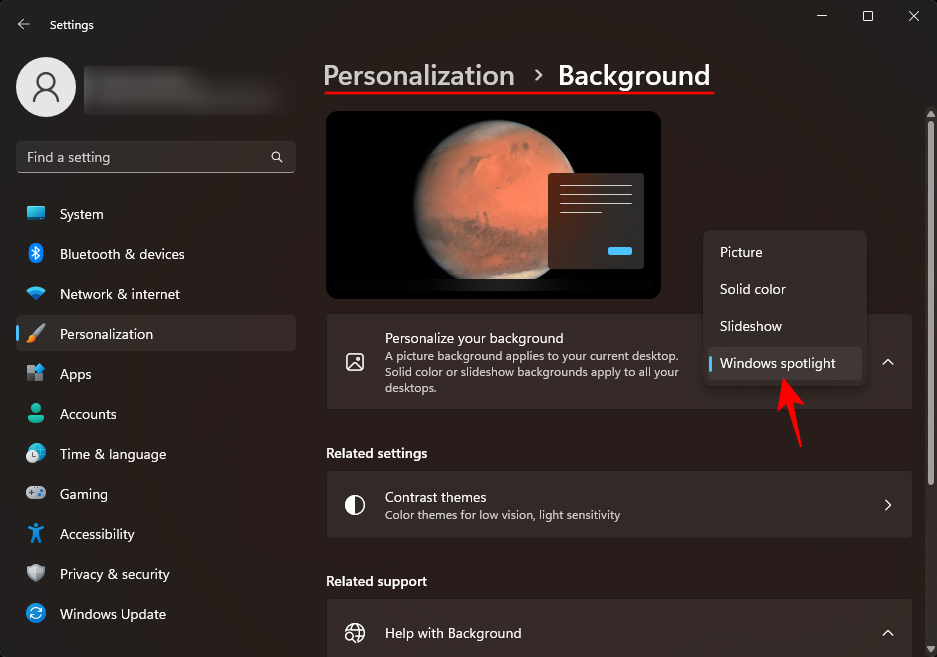
這些圖像來自世界各地,每天更新。最近,會建立一個額外的「了解有關此圖片的詳細資訊」桌面圖標,該圖標將開啟Microsoft必應,用戶可以在其中獲取有關圖像的其他資訊。
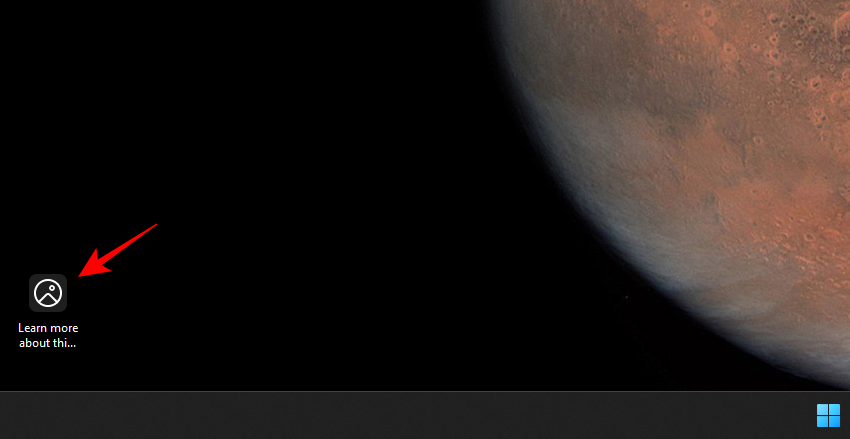
Windows Spotlight 的唯一問題是用戶無法控制他們獲得哪些圖像(這總是令人驚訝的),以及他們在被替換之前會停留多長時間(通常是一天)。
幸運的是,有幾種方法可以保存正在電腦上下載的 Windows 對焦影像。他們在這裡:
Windows Spotlight 映像檔不容易找到。但可以透過以下方式存取它們:
按下以開啟RUN 命令框,然後將以下內容複製並貼上到其中:Win R
##% LocalAppdata%\Packages\Microsoft.Windows.ContentDeliveryManager_cw5n1h2txyewy/LocalState/Assets

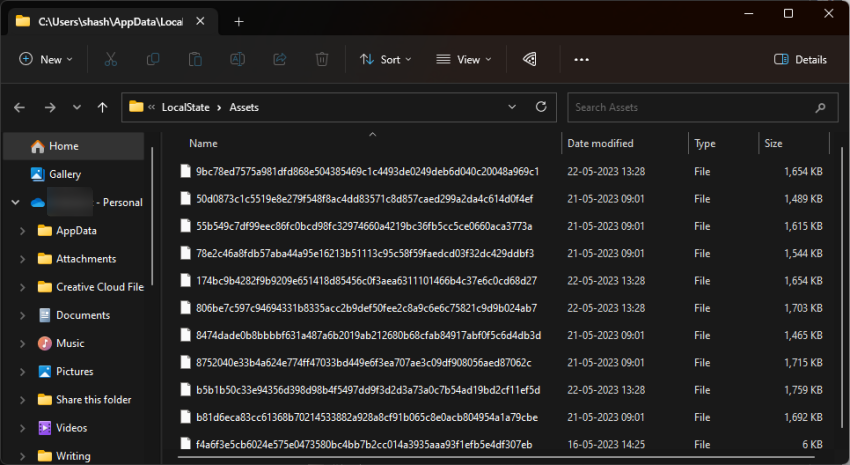
大小」列,以便最大的檔案位於頂部。
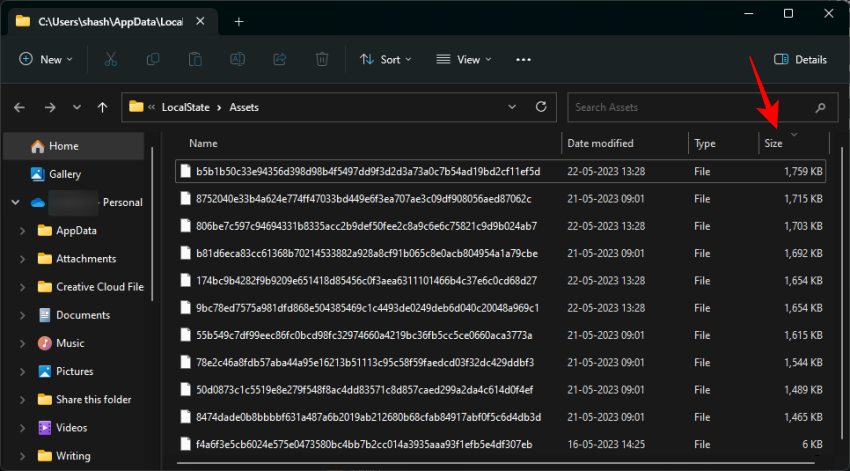
Ctrl C
Ctrl V
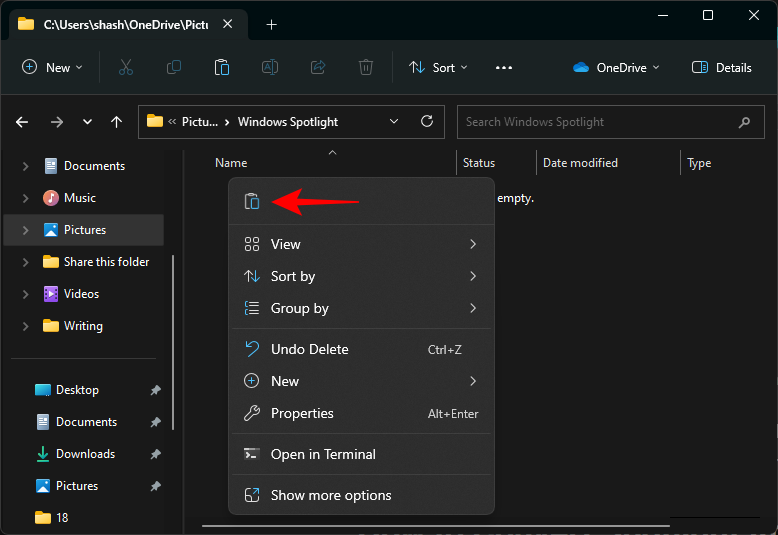
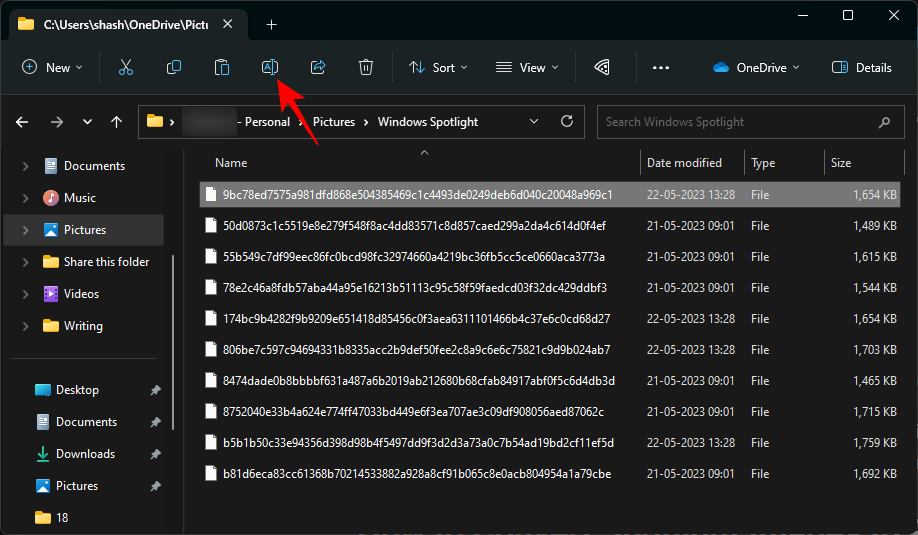
.png。
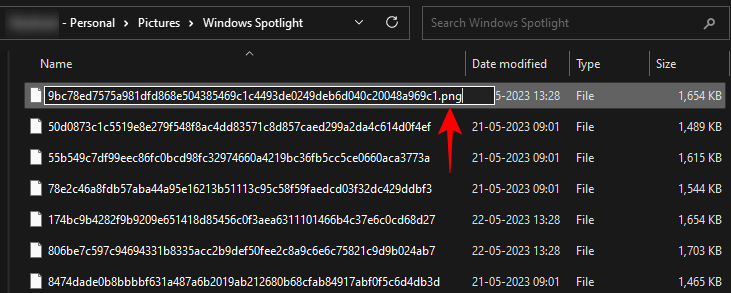
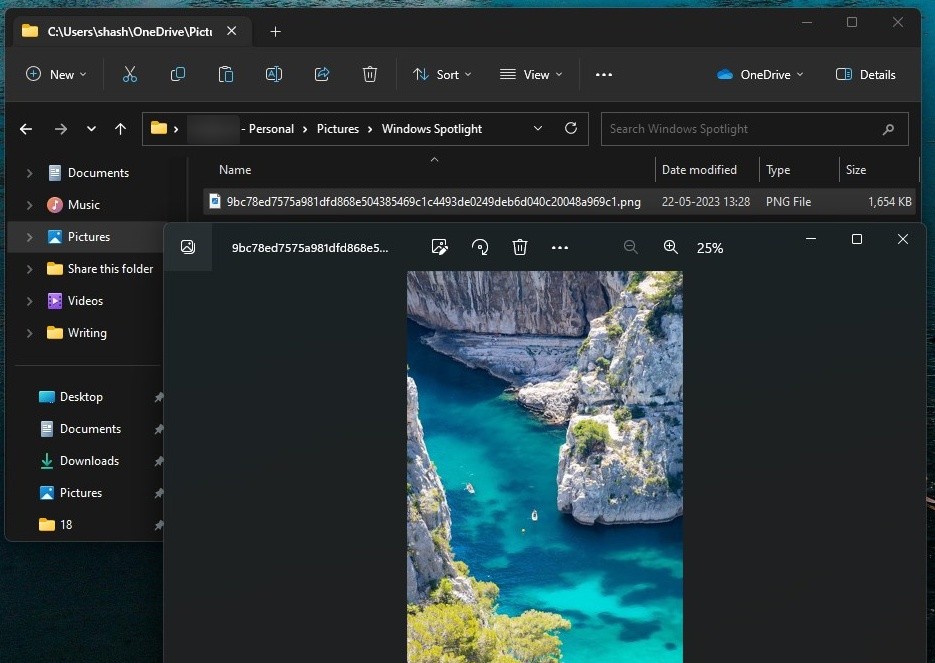
在終端機中開啟。
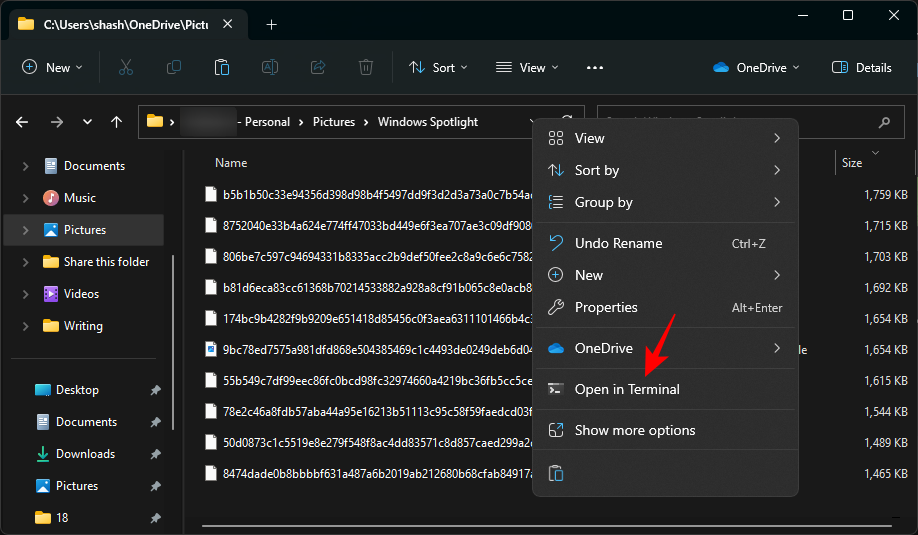
這將在與資料夾相同的目錄中開啟Windows終端機(PowerShell)。
或者,如果要單獨開啟PowerShell,則需要先提供以下指令:
#cd "full_path"
將full_path替換為資料夾位址。
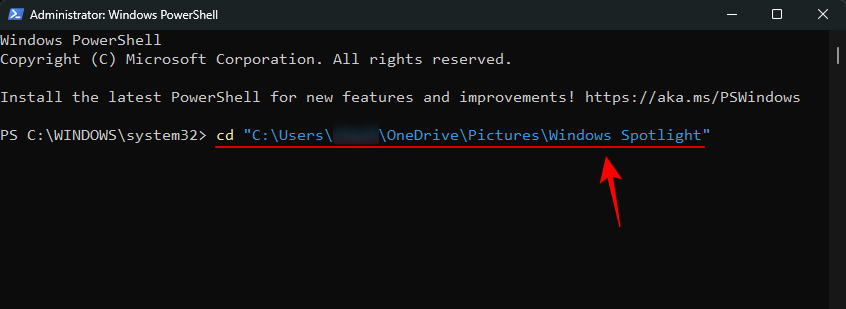
並按下回車鍵。
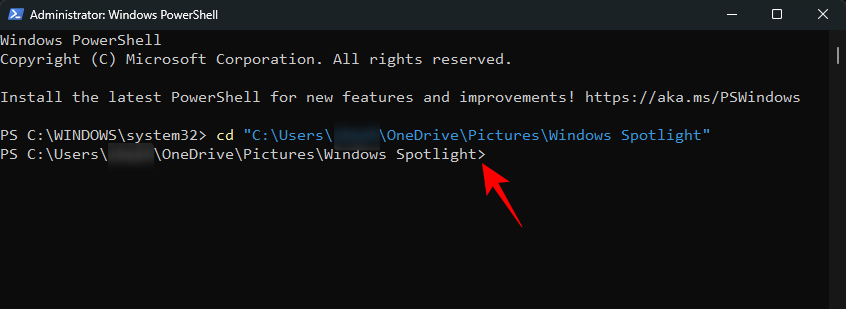
現在終端指向正確的目錄,請輸入以下指令:
dir | rename-item -NewName {$_. name ". png"}
或者,為避免任何錯誤,請複製上述內容並將其貼上到終端中。
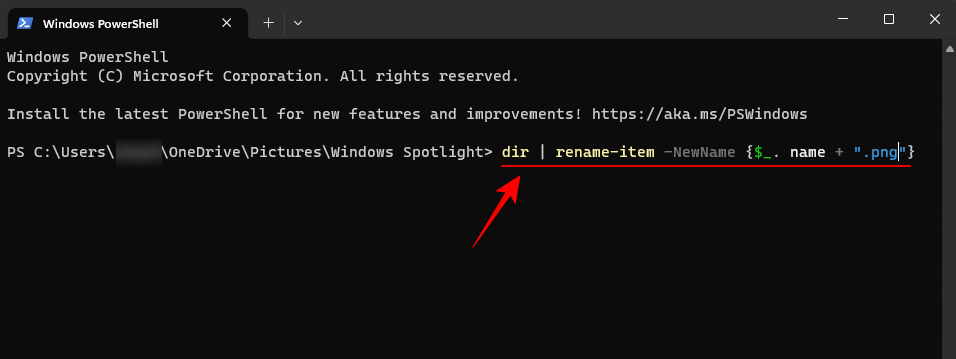
然後打 輸入.
資料夾中的所有檔案都將重新命名,並將.png副檔名新增到其中。
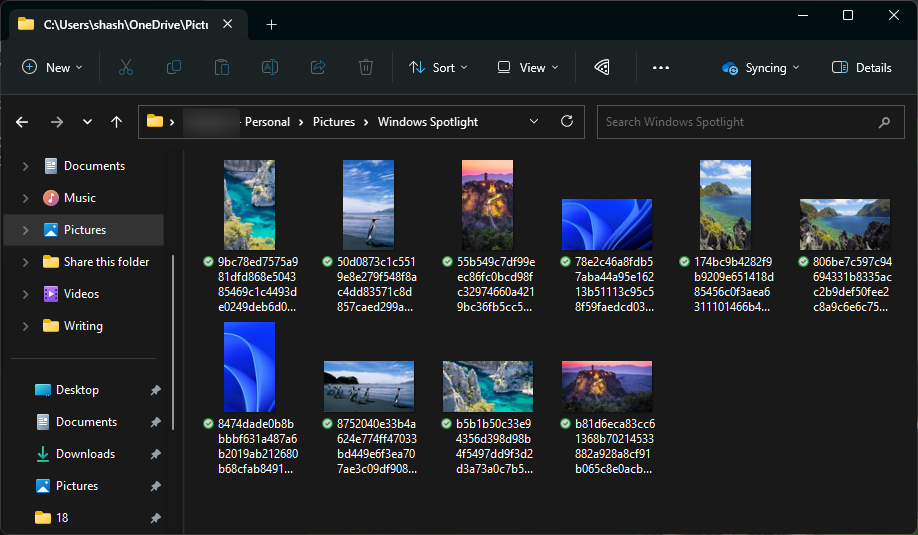
您的 Windows 聚焦檔案現在另存為映像。繼續檢查它們。
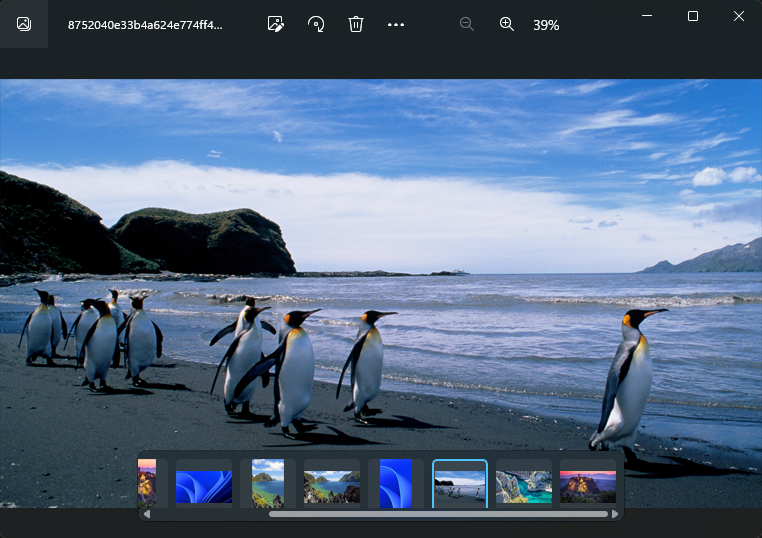
有一個應用程式幾乎可以滿足陽光下的所有內容,還有一個適用於Windows Spotlight愛好者的應用程式。因此,從「開始」開始「開啟」Microsoft商店」。
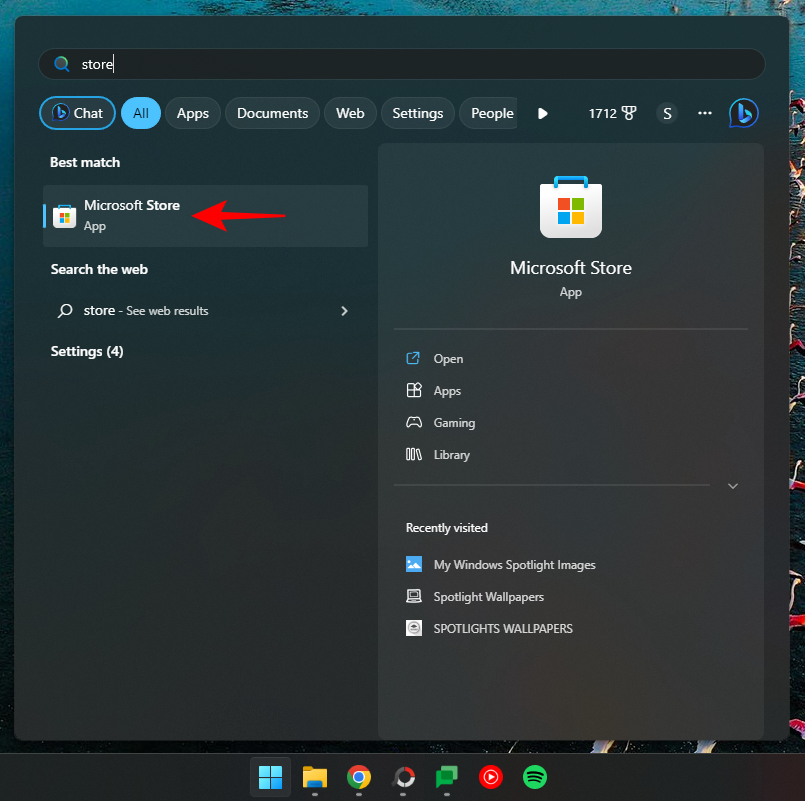
搜尋聚焦
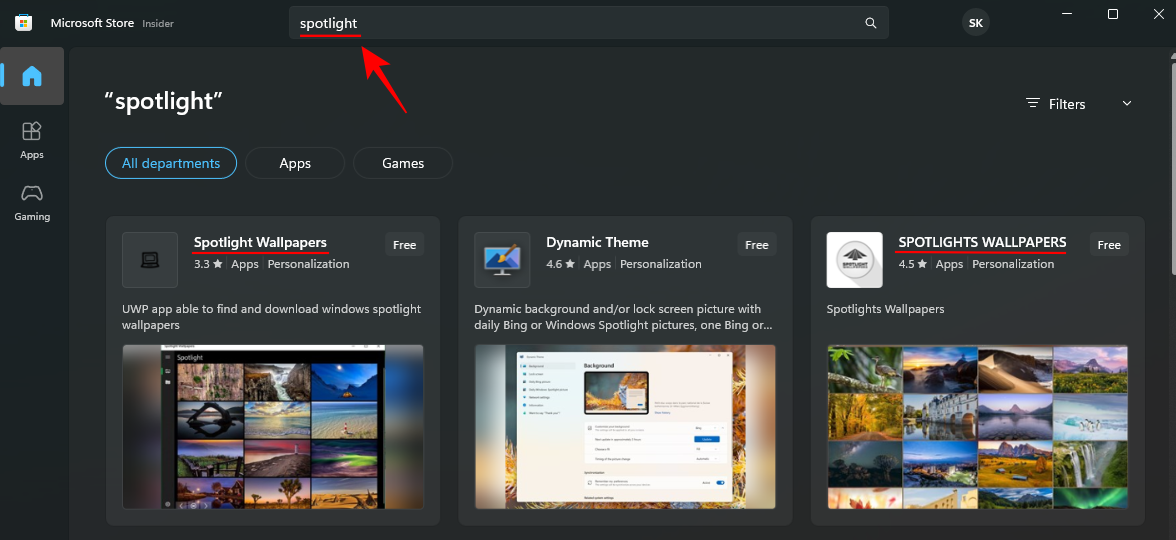
##並從可用的聚光燈和必應壁紙應用程式中進行選擇。我們真正喜歡的兩個是Ram6ler的Spotlight壁紙和665Apps的Spotlights Wallpapers。只需點擊它們並
取得它們。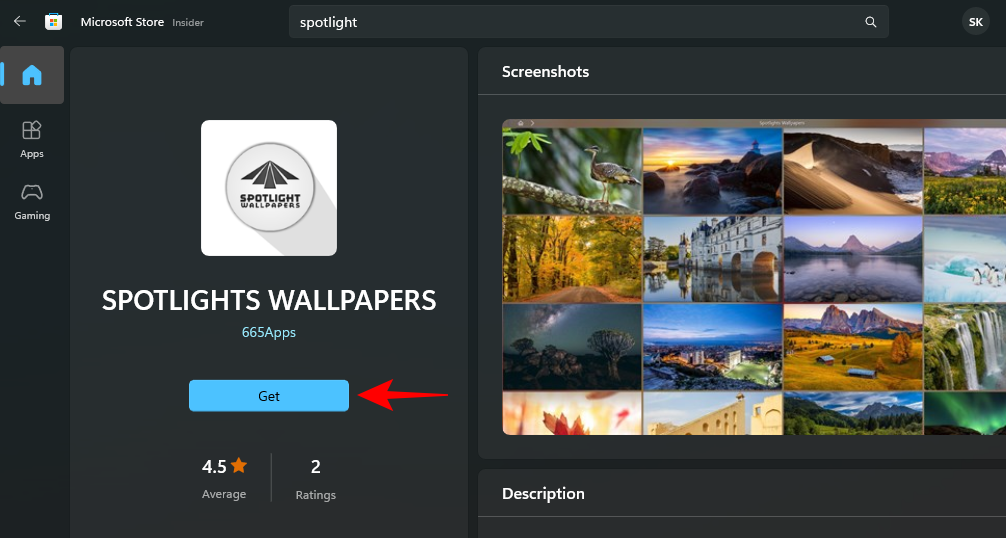
安裝後,點擊
開啟。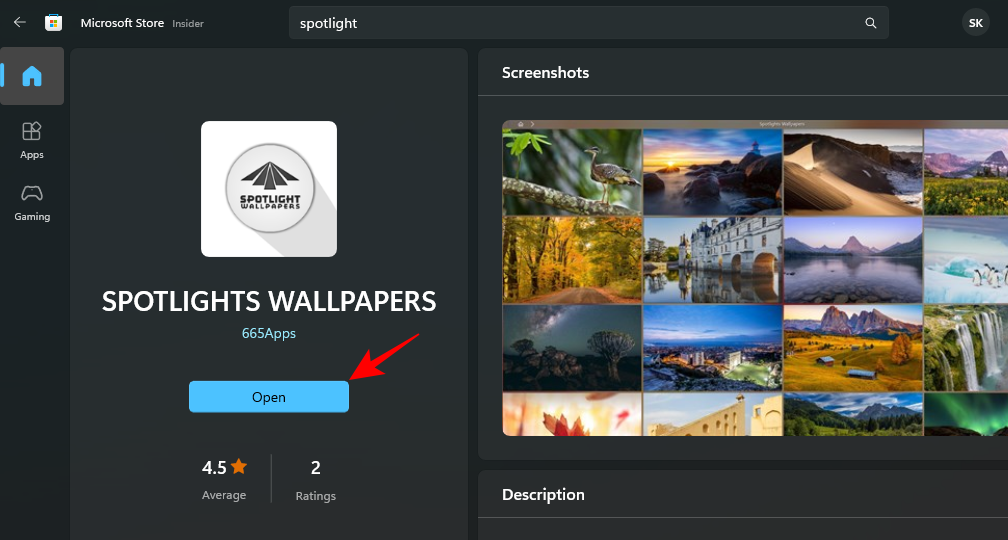
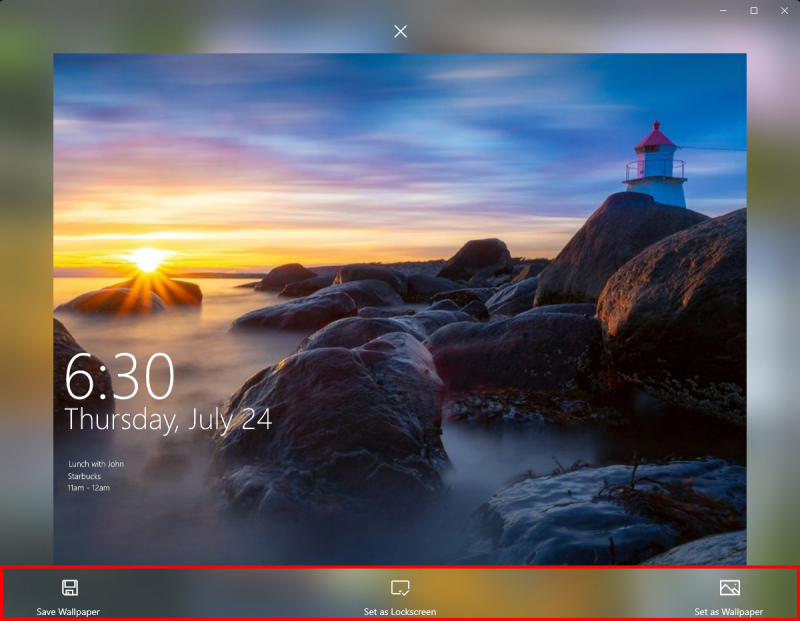
Windows 聚焦檔案儲存在以下位置,您可以將其輸入到檔案總管的位址列或RUN 命令方塊中。此資料夾中的檔案是您的Windows 對焦影像檔案。但是由於它們沒有任何副檔名,因此必須向它們新增一個副檔名(通常是.jpg或.png),然後才能將它們作為影像檔案存取。%LocalAppdata% \Packages\Microsoft.Windows.ContentDeliveryManager_cw5n1h2txyewy/LocalState/Assets
以上是如何在電腦上下載 Windows 聚光燈桌布影像的詳細內容。更多資訊請關注PHP中文網其他相關文章!




